アプリは WindowInsetsCompat を使用して、システムバーを操作するのと同様に、画面キーボード(IME)のクエリと制御を行うことができます。また、アプリで WindowInsetsAnimationCompat を使用して、ソフトウェア キーボードの開閉時にシームレスな遷移を作成することもできます。
前提条件
ソフトウェア キーボードのコントロールとアニメーションを設定する前に、端から端まで表示するようにアプリを構成します。これにより、システムバーや画面キーボードなどのシステム ウィンドウ インセットを処理できるようになります。
キーボード ソフトウェアの公開設定を確認する
WindowInsets を使用して、ソフトウェア キーボードの表示を確認します。
Kotlin
val insets = ViewCompat.getRootWindowInsets(view) ?: return val imeVisible = insets.isVisible(WindowInsetsCompat.Type.ime()) val imeHeight = insets.getInsets(WindowInsetsCompat.Type.ime()).bottom
Java
WindowInsetsCompat insets = ViewCompat.getRootWindowInsets(view); boolean imeVisible = insets.isVisible(WindowInsetsCompat.Type.ime()); int imeHeight = insets.getInsets(WindowInsetsCompat.Type.ime()).bottom;
または、ViewCompat.setOnApplyWindowInsetsListener を使用して、ソフトウェア キーボードの公開設定の変更を監視することもできます。
Kotlin
ViewCompat.setOnApplyWindowInsetsListener(view) { _, insets ->
val imeVisible = insets.isVisible(WindowInsetsCompat.Type.ime())
val imeHeight = insets.getInsets(WindowInsetsCompat.Type.ime()).bottom
insets
}
Java
ViewCompat.setOnApplyWindowInsetsListener(view, (v, insets) -> {
boolean imeVisible = insets.isVisible(WindowInsetsCompat.Type.ime());
int imeHeight = insets.getInsets(WindowInsetsCompat.Type.ime()).bottom;
return insets;
});
アニメーションをソフトウェア キーボードと同期する
次の例に示すように、ユーザーがテキスト入力フィールドをタップすると、キーボードが画面の下部から所定の位置にスライドします。
図 2 の「非同期」と表示された例は、Android 10(API レベル 29)のデフォルトの動作を示しています。アプリのテキスト フィールドとコンテンツが、キーボードのアニメーションと同期するのではなく、所定の位置に配置されます。この動作は、視覚的な不快感を与える可能性があります。
Android 11(API レベル 30)以降では、
WindowInsetsAnimationCompatを使用して、画面を下から上下にスライドするキーボードによるアプリの遷移を同期できます。図 2 の「同期済み」の例に示すように、処理はスムーズです。
WindowInsetsAnimationCompat.Callback を構成して、キーボード アニメーションと同期させるビューを指定します。
Kotlin
ViewCompat.setWindowInsetsAnimationCallback(
view,
object : WindowInsetsAnimationCompat.Callback(DISPATCH_MODE_STOP) {
// Override methods.
}
)
Java
ViewCompat.setWindowInsetsAnimationCallback(
view,
new WindowInsetsAnimationCompat.Callback(
WindowInsetsAnimationCompat.Callback.DISPATCH_MODE_STOP
) {
// Override methods.
});
WindowInsetsAnimationCompat.Callback には、オーバーライドするメソッドがいくつかあります(onPrepare()、onStart()、onProgress()、onEnd())。まず、レイアウトを変更する前に onPrepare() を呼び出します。
onPrepare は、インセット アニメーションの開始時と、アニメーションによってビューが再レイアウトされる前に呼び出されます。これを使用して開始状態(この場合はビューの下部座標)を保存できます。
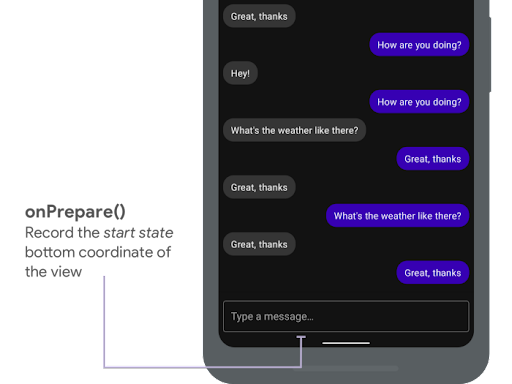
onPrepare() を使用して開始状態を記録する
次のスニペットは、onPrepare の呼び出し例を示しています。
Kotlin
var startBottom = 0f
override fun onPrepare(
animation: WindowInsetsAnimationCompat
) {
startBottom = view.bottom.toFloat()
}
Java
float startBottom;
@Override
public void onPrepare(
@NonNull WindowInsetsAnimationCompat animation
) {
startBottom = view.getBottom();
}
onStart は、インセット アニメーションが開始されると呼び出されます。これを使用して、すべてのビュー プロパティをレイアウト変更の最終状態に設定できます。OnApplyWindowInsetsListener コールバックがいずれかのビューに設定されている場合、そのコールバックはすでに呼び出されています。ここで、ビュー プロパティの最終状態を保存することをおすすめします。
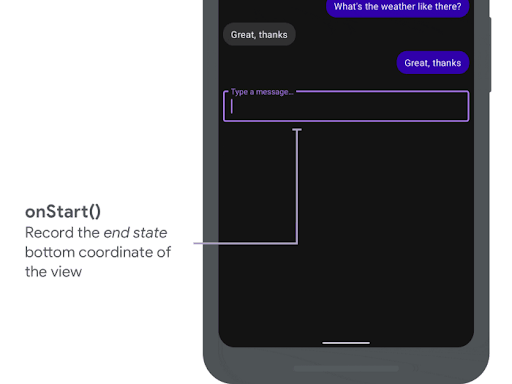
onStart() を使用して終了状態を記録する次のスニペットは、onStart の呼び出し例を示しています。
Kotlin
var endBottom = 0f
override fun onStart(
animation: WindowInsetsAnimationCompat,
bounds: WindowInsetsAnimationCompat.BoundsCompat
): WindowInsetsAnimationCompat.BoundsCompat {
// Record the position of the view after the IME transition.
endBottom = view.bottom.toFloat()
return bounds
}
Java
float endBottom;
@NonNull
@Override
public WindowInsetsAnimationCompat.BoundsCompat onStart(
@NonNull WindowInsetsAnimationCompat animation,
@NonNull WindowInsetsAnimationCompat.BoundsCompat bounds
) {
endBottom = view.getBottom();
return bounds;
}
onProgress は、アニメーションの実行中にインセットが変更されると呼び出されるため、これをオーバーライドして、キーボード アニメーション中にフレームごとに通知を受けることができます。ビューのプロパティを更新して、ビューがキーボードと同期してアニメーションになるようにします。
この時点で、レイアウトの変更はすべて完了しています。たとえば、View.translationY を使用してビューをシフトすると、このメソッドが呼び出されるたびに値は徐々に減少し、最終的に 0 に到達して元のレイアウト位置に戻ります。
onProgress() を使用してアニメーションを同期させる。次のスニペットは、onProgress の呼び出し例を示しています。
Kotlin
override fun onProgress(
insets: WindowInsetsCompat,
runningAnimations: MutableList<WindowInsetsAnimationCompat>
): WindowInsetsCompat {
// Find an IME animation.
val imeAnimation = runningAnimations.find {
it.typeMask and WindowInsetsCompat.Type.ime() != 0
} ?: return insets
// Offset the view based on the interpolated fraction of the IME animation.
view.translationY =
(startBottom - endBottom) * (1 - imeAnimation.interpolatedFraction)
return insets
}
Java
@NonNull
@Override
public WindowInsetsCompat onProgress(
@NonNull WindowInsetsCompat insets,
@NonNull List<WindowInsetsAnimationCompat> runningAnimations
) {
// Find an IME animation.
WindowInsetsAnimationCompat imeAnimation = null;
for (WindowInsetsAnimationCompat animation : runningAnimations) {
if ((animation.getTypeMask() & WindowInsetsCompat.Type.ime()) != 0) {
imeAnimation = animation;
break;
}
}
if (imeAnimation != null) {
// Offset the view based on the interpolated fraction of the IME animation.
view.setTranslationY((startBottom - endBottom)
* (1 - imeAnimation.getInterpolatedFraction()));
}
return insets;
}
必要に応じて、onEnd をオーバーライドできます。このメソッドは、アニメーションの終了後に呼び出されます。ここで、一時的な変更をクリーンアップする良い機会です。
参考情報
- WindowInsetsAnimation(GitHub)

